İçindekiler
Artık insanların iş ve yaşam için birden çok dil kullanması giderek daha yaygın hale geliyor ve Microsoft ayrıca kullanıcıların Windows 10 bilgisayarlarda ekran dillerini değiştirmesine izin veriyor.
Bu makale, adım adım iki yöntemle Windows 10 dil paketlerini doğrudan indirme ve yükleme sürecinde size rehberlik edecektir.
Dil paketinin indirilmemesi veya Windows 10’unuzun tek dil sürümü olması gibi sorunlarla karşılaşmanız durumunda, faydalı çözümler ve öneriler de sunuyoruz. Windows 10 Build 1809 veya daha yeni sürümünüz için dil paketlerini okumaya ve yüklemeye devam edin.
Microsoft Windows Dil Paketi Türleri
Bazı Windows kullanıcıları, dil paketini yükledikten sonra işletim sistemi arabirimlerinin bazı bölümlerinin istenen dilde görüntülenmediğini görebilir. Bunun nedeni, Microsoft’un 3 tür dil paketi sağlamasıdır:
- Tamamen yerelleştirilmiş dil paketi: Bir dil ve yerel ayar için kaynakların yüzde 100’ünü içerir.
- Kısmen yerelleştirilmiş dil paketi: Bir dil ve yerel ayar için kaynakların yüzde 100’ünü içerir, ancak tüm kaynaklar dil paketinde yerelleştirilmemiştir
- Dil Arayüzü Paketi (LIP): Yerelleştirilmiş kaynakların yüzde 100’ünden daha azını içeren kısmen yerelleştirilmiş bir dil paketi. LIP’ler yalnızca tamamen yerelleştirilmiş bir dil paketinin üzerine kurulabilir.
Windows Update’i Kullanarak Windows 10 Dil Paketini Yükleme
Home ve Pro sürümü kullanıcıları için Windows 10 dil paketini yüklemenin en kolay yöntemi Windows Update kullanmaktır. Bilgisayarınızın Windows 10 sürümüne bağlı olarak, belirli işlemler biraz farklılık gösterebilir. İşte Windows 10 Pro, 1703 derlemesi için bir talimat.
Settings | Time & Language | Language seçeneğine gidin.
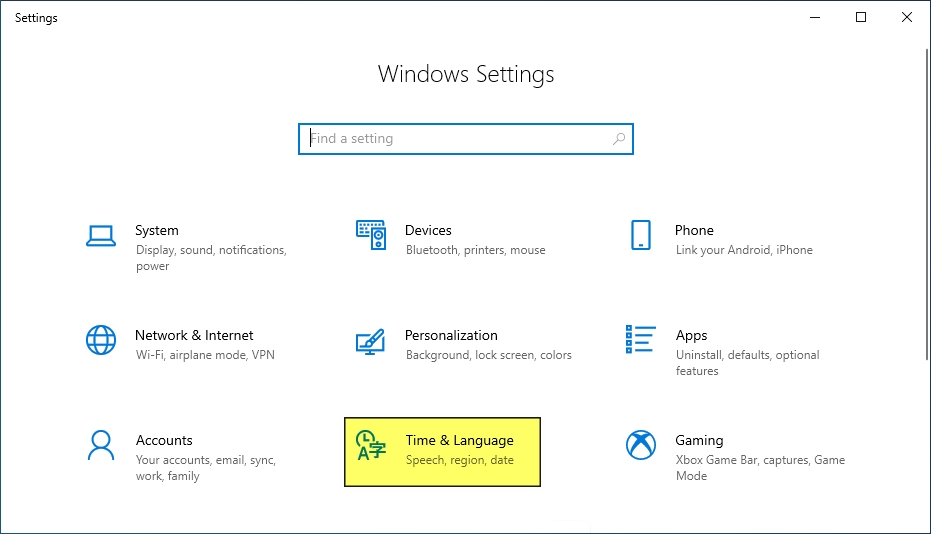
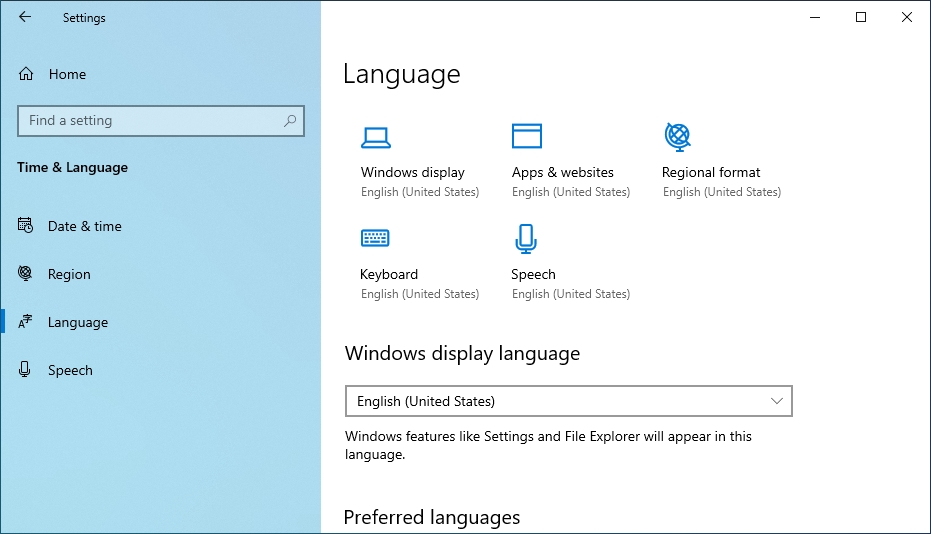
Bir bölge seçin ve ardından Add a language ‘yi tıklayın.
İhtiyacınız olan dili seçin. Türkçe, Almanca, Fransızca vb. ise belirli bir bölge seçmeniz gerekebilir.
Buradan Settings ardından Language Pack başlığı altındaki Download tıklayın. Ayrıca El yazısı, konuşma paketini de indirebilirsiniz.
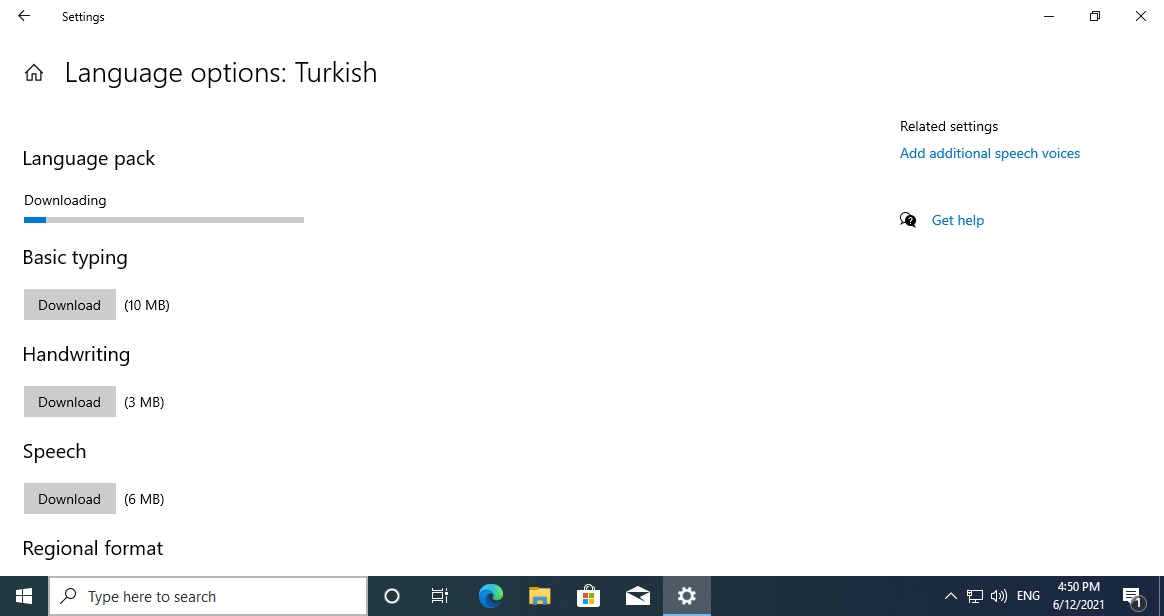
İndirme tamamlandığında önceki ekrana dönün ve ardından Varsayılan olarak ayarlamak için yukarı aşağı ok tuşlarını kullanabilirsiniz.
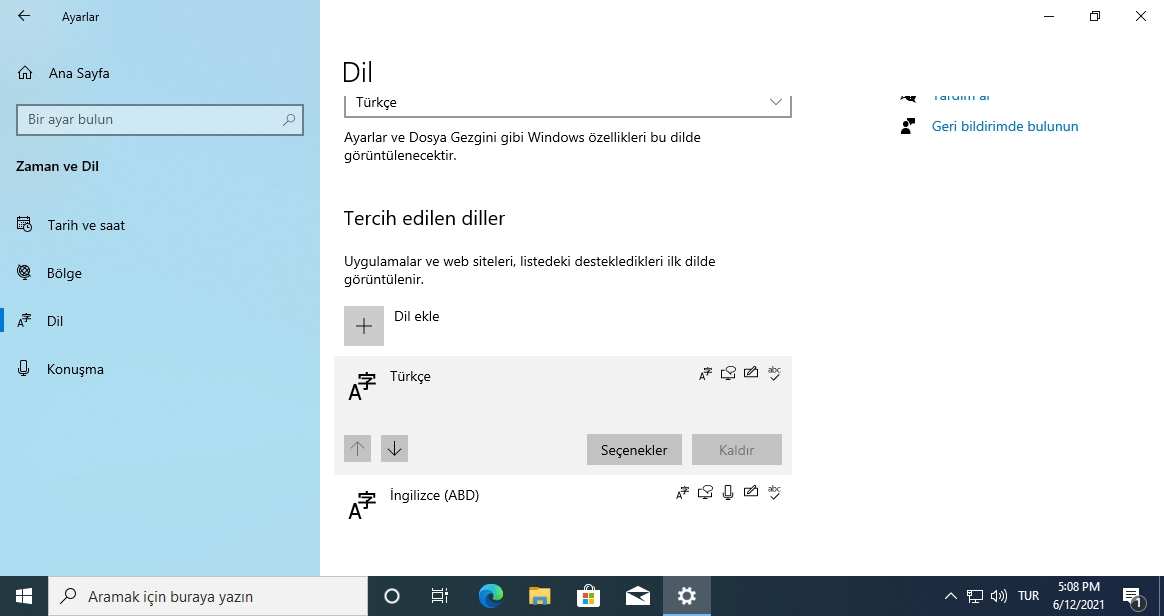
Her şey yolunda giderse, yeniden başlatmanın ardından ekran dili değiştirilmelidir.
Alternatif olarak, Windows 10 Denetim Masası’nı kullanmaya devam ettiğinden, Denetim Masası > Saat, Dil ve Bölge > Dil’e gidebilir , ardından Dil Ekle‘yi seçebilir ve bunu birincil dil olarak ayarlayabilirsiniz.
Windows 10 Dil Paketinin İndirilmemesi Nasıl Onarılır?
Bazı durumlarda, dil paketi indirilmeyi veya kurulmayı reddedebilir. İşte belirtilerden bazıları:
İndirme işlemi, herhangi bir hata kodu olmadan yanlışlıkla iptal ediliyor
- Yükleme başarısız
- Yükleme başarısız
- Bir dil paketi mevcut değil
- Dil bu bilgisayara yüklenemiyor
Lütfen sorunu çözmek için küçük bir numara deneyelim:
Windows Gezgini’ni açın, C:\Windows\SoftwareDistribution\Download‘a gidin.
İndirme klasöründeki tüm dosyaları ve alt klasörleri silin.
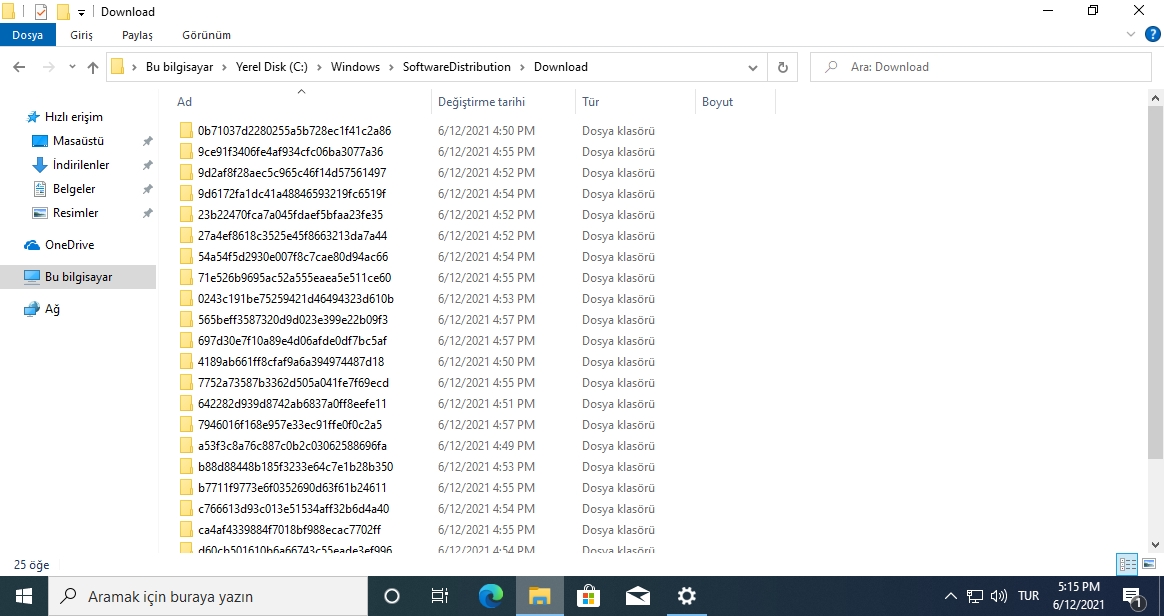
Dil paketi sayfasına geri dönün ve tekrar indirmeyi deneyin.
Şimdi dil paketi indiriliyor olmalı ve yukarıda açıklandığı gibi varsayılan görüntüleme dili olarak ayarlayabilirsiniz.
Windows 10 Dil Paketini El İle İndirin ve Yükleyin
Ayrıca Windows 10 dil paketi dosyalarını (aka. CAB dosyaları) indirebilir ve bunları manuel olarak kurabilirsiniz. Microsoft, son kullanıcılar için resmi doğrudan indirme bağlantıları sağlamadığından, arama motorunda dil paketi dosyalarını aramanız gerekebilir, bu da aslında çok uygundur. Dil paketinin Windows 10 yapınıza uygun olduğundan emin olun.
Windows 10 dil paketini manuel olarak yüklemek için şu adımları izleyin:
Windows tuşu + R‘ye basın, lpksetup yazın ve Enter’a basın.
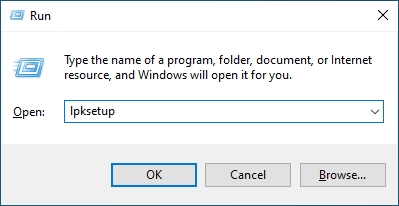
Install display languages tıklayın.
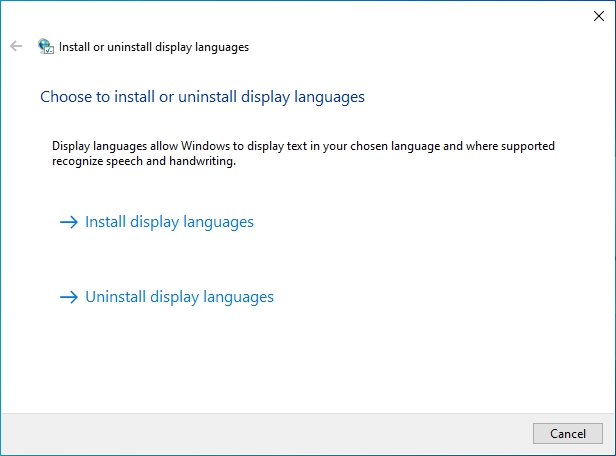
İndirilen CAB dosyasının konumuna göz atın, ardından Next‘ye tıklayın.
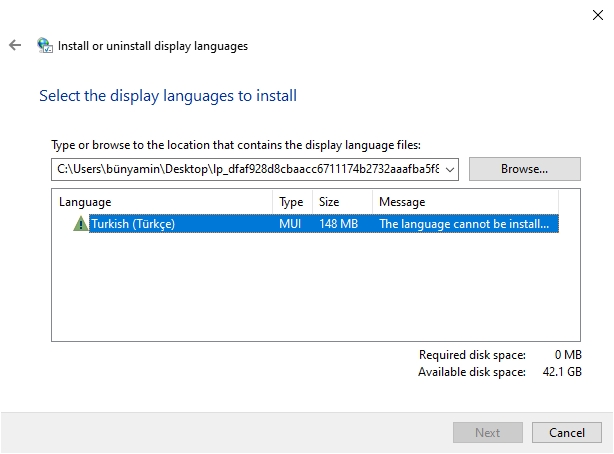
Lisans koşullarını kabul edin ve ardından İleri’ye tıklayın.
Kurulum otomatik olarak başlayacaktır.
Dil paketi kurulumu tamamlandığında Kapat’a tıklayın . Yeniden başlatma gerekli olabilir.
Yüklenen dil varsayılan olarak ayarlanmazsa, bunu Ayarlar > Zaman ve Dil > Bölge ve dil‘den manuel olarak yapabilirsiniz . Ancak, Office programının görüntüleme dili buna göre değiştirilemez. Office için dil paketini indirmeniz gerekiyor.
Windows 10 tek dil, temel olarak Windows ana sürümüdür, ancak yalnızca bir sistem diline sahiptir. Genellikle bazı Windows dizüstü bilgisayarlarda önceden yüklenmiştir ve kullanıcılar, Pro sürüm kullanıcılarının yaptığı gibi UI görüntüleme dilini ekleyemez veya değiştiremez. Tek Dil Windows 10 için en iyi çözüm, Pro sürümüne yükseltmektir.





kapta piyasanın 100 de 90 yazmak için yazar yada başlık solu gösterir text sağa döner adam gibi yazmışın tebrikler
kaptan piyasanın 100 de 90 yazmak için yazar yada başlık solu gösterir text sağa döner adam gibi yazmışın tebrikler